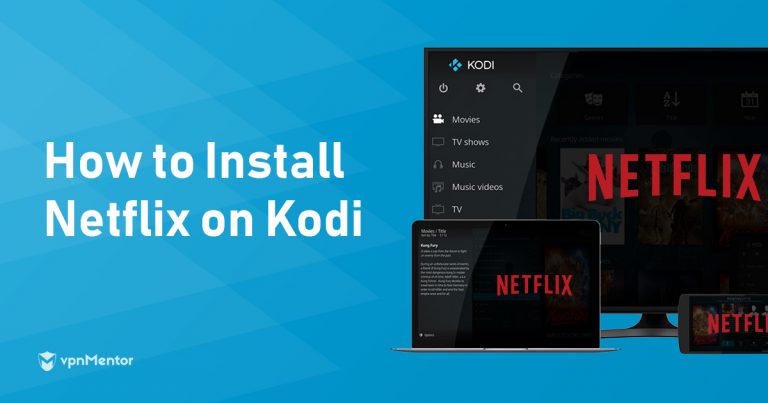
コディでNetflixを見ることは挑戦することができます–特にアドオンが過去に見つけることができたalelecリポジトリへのリンク以来、もはやアドオンはもはや存在しない。動作します。 幸いなことに、Kodiの最新バージョンでNetflixにアクセスするためにそのリンクは必要ありません。Kodi18Leiaはまだベータテスト中ですが、不安定な可能性があります–Netflixへの手間のかからないアクセスと、壊れたリポジトリリンクの簡単な回避策を提この記事では、NetflixをKodi18Leiaに追加する方法と、これを実現するためにVPNを使用する理由を説明します。
クイックガイド:Kodi18LeiaにNetflixをインストールする方法
- 米国のサーバーで高品質のVPNをインストールし、接続します。 これにはNordVPNをお勧めします。まだ行っていない場合は、Kodiをバージョン18にアップグレードしてから、Netflixプラグインのzipファイルをダウンロードしてください。
- Kodiを開き、zipファイルをインストールしてから、Netflixにログインしてお楽しみください!
今すぐ視聴を開始! Vpnが必要な理由と探すべきもの
VPNなしでNetflixをKodi18Leiaに統合することは可能です。 ただし、そうすることは、お住まいの地域からのみNetflixにアクセスできることを意味します; つまり、ライセンス制限のためにお住まいの地域では利用できない可能性のある最新のリリースやその他のコンテンツを見逃している可能性があ VPNなしでKodiとNetflixにアクセスすると、接続がハッカー、ウイルス、マルウェア、監視の危険にさらされます。ただし、すべてのVpnがNetflixが設定している頑固なVPNブロックをバイパスできるわけではありません。 可能なもののうち、どの地域でもNetflixに正常にアクセスするために必要な高速で安全な接続を作成できるものはほとんどありません。 これを実現するには、次の機能を備えたVPNが必要です:
- VPNブロックをバイパスする機能
- あなたがアクセスしたいNetflixの地域のサーバー–あなたが最新のショーやリリースをしたい場合は、米国のサーバーが必これ以上のものをすべて提供できるVPNは、Kodiストリーミングに最適なVPNのリストをお見逃しなく。KodiにNetflixをインストールする方法:ステップバイステップガイド
Kodiの最新バージョンは現在ベータテスト中です。 Kodi18Leiaは、windows用の専用の64ビットビルドやAndroid用のスマートプレイリストなど、さまざまな新機能を提供します。もちろん、Kodi18はまだベータ版であるため、時折バグ、アップグレード、変更が発生する可能性があります。 では、なぜバージョン18をダウンロードするのですか?Netflixがすでに統合されて動作しているバージョン17を実行している場合は、新製品のテストの最前線にいたい場合を除き、その必要はありません。
ただし、Kodiを初めて使用した場合、またはKodiのバージョンにNetflixをまだ追加していない場合は、画像が大きく異なります。NetflixをアドオンとしてKodi17に統合するには、alelecリポジトリへのアクセスが必要です。 残念ながら、このリポジトリへのリンクは機能しなくなり、ユーザーはアドオンにアクセスする方法がなくなりました。 ただし、バージョン18では、必要なzipファイルにアクセスできる回避策があります。ステップ1:高品質のVPNをインストールします。
上記の要件を満たす高品質のVPNを選択します。
ステップ1:高品質のVPNをイン サインアップし、Kodiを介してNetflixを視聴するために使用するデバイスにソフトウェアをダウンロードし、米国のサーバーに接続します。 速度、Netflixやその他の一般的なストリーミングサービスにアクセスする機能、卓越したセキュリティのためにNordVPNをお勧めします。ステップ2:Kodi18LeiaをダウンロードするKodiがまだインストールされていない場合は、Kodi webサイトに移動し、[ダウンロード]をクリックしてから、オペレーティン
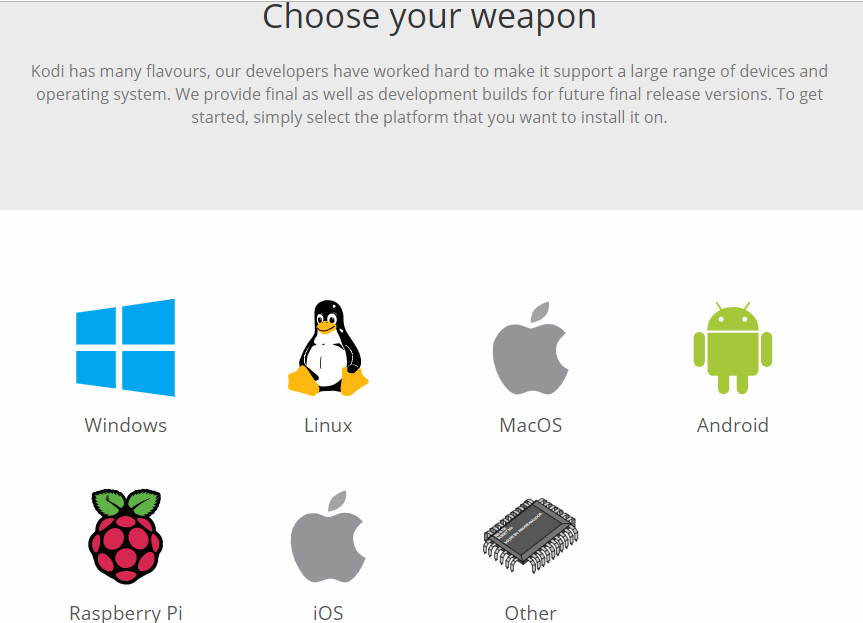
次の画面で、プレリリースタブをクリックし、オペレーティングシステムの適切なインストーラのアイコンをクリックし、画面すでにKodi17がインストールされている場合は、同じ手順に従ってサービスをKodi18にアップグレードします。
ステップ3。 Netflixプラグインのzipファイルをダウンロードする
NetflixをKodi18に統合するには、プラグインファイルが必要です。 ファイルをダウンロードしたら、お使いのデバイスに保存し、あなたがそれらを置く場所を覚えておいてくださ
ステップ4。 Kodiを開き、zipファイルをインストールします
zipファイルをインストールする前に、Kodiの設定をいくつか変更する必要があります。 これを行うには、左上隅に移動し、設定をクリックします。 システム設定–エキスパートモード–アドオンに移動します。 一度そこに、”不明なソース”をオンにします。 これにより、サードパーティ製のアドオンをインストールできます。
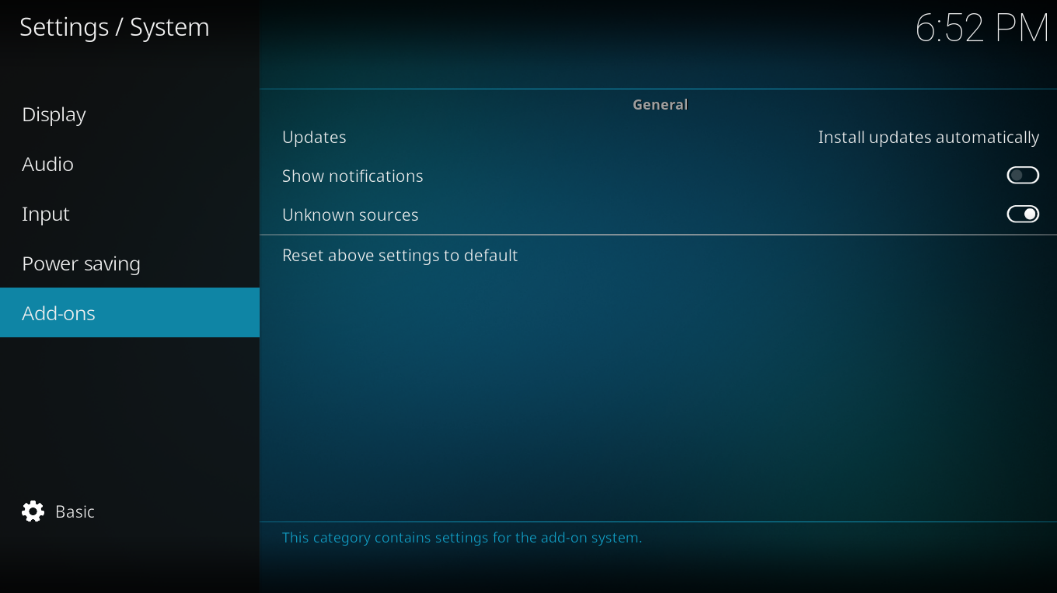
次に、ホーム画面に戻り、Add-onsをクリックし、My Add-onsを選択してから、Video Player Input Streamをクリックします。 下にスクロールして、InputStream AdaptiveおよびRTMP入力を有効にします。
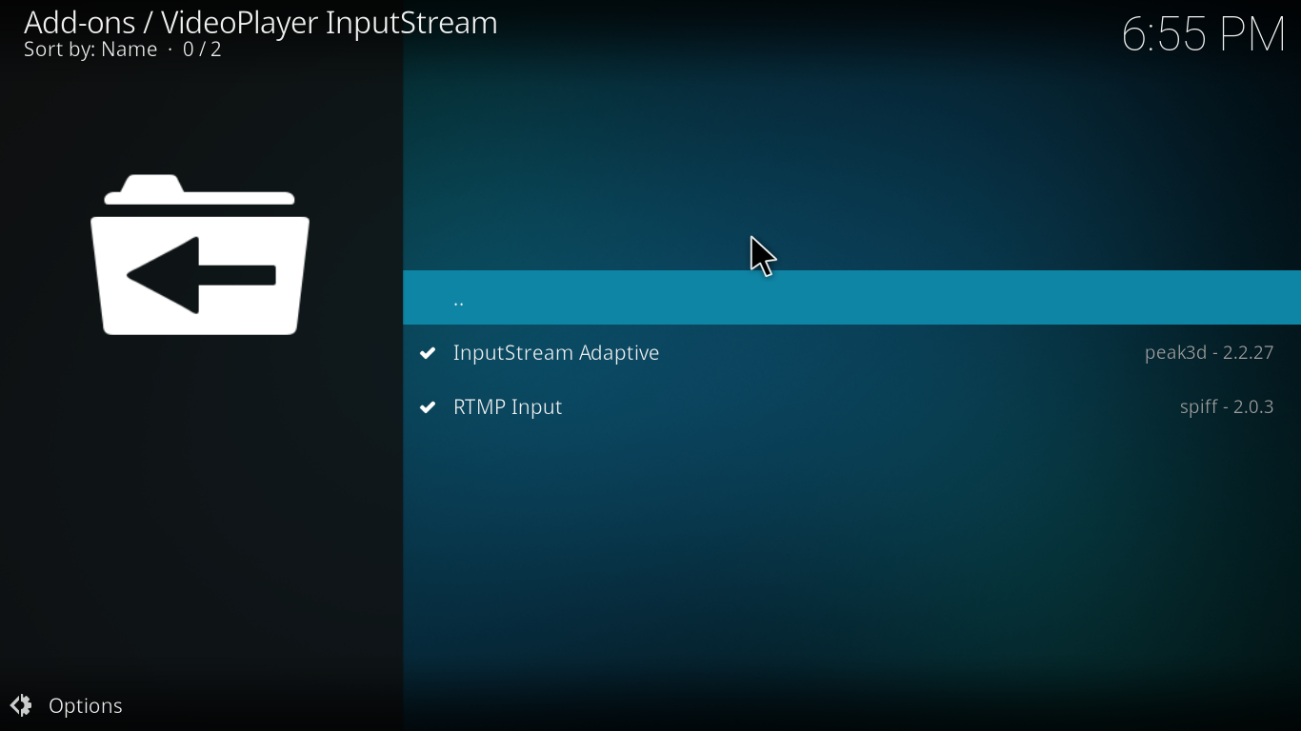
さて、ホーム画面に戻り、アドオンを選択し、左上隅にあるボックスのアイコンをクリックします(これはパッケージインストーラ 「Zipファイルからインストール」をクリックします。 ダウンロードしたファイルを見つけます。ビデオ。ネットフリックス-マスター。ジップ
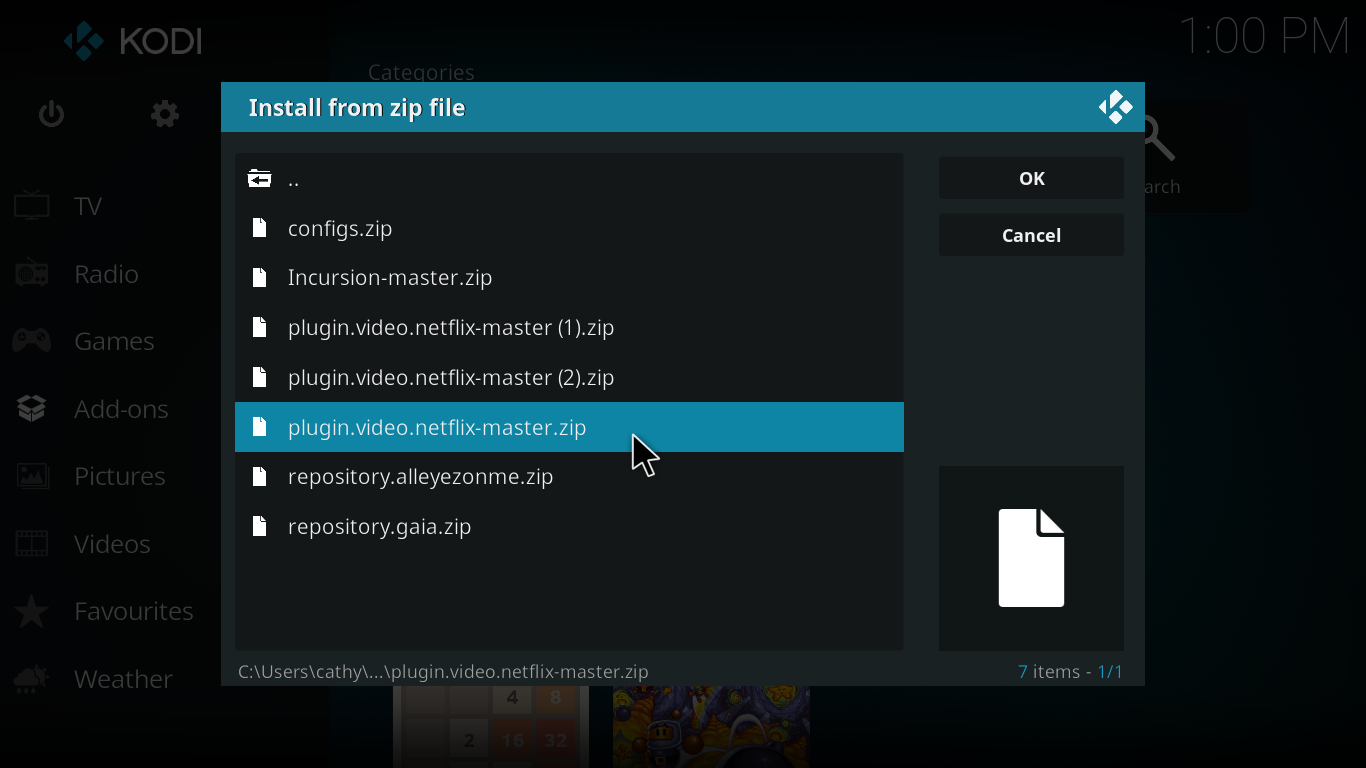
アドオンが有効になっているという通知が表示されたら、ホーム画面に戻り、Add-ons-Video Add–ons-Netflixをクリックします。
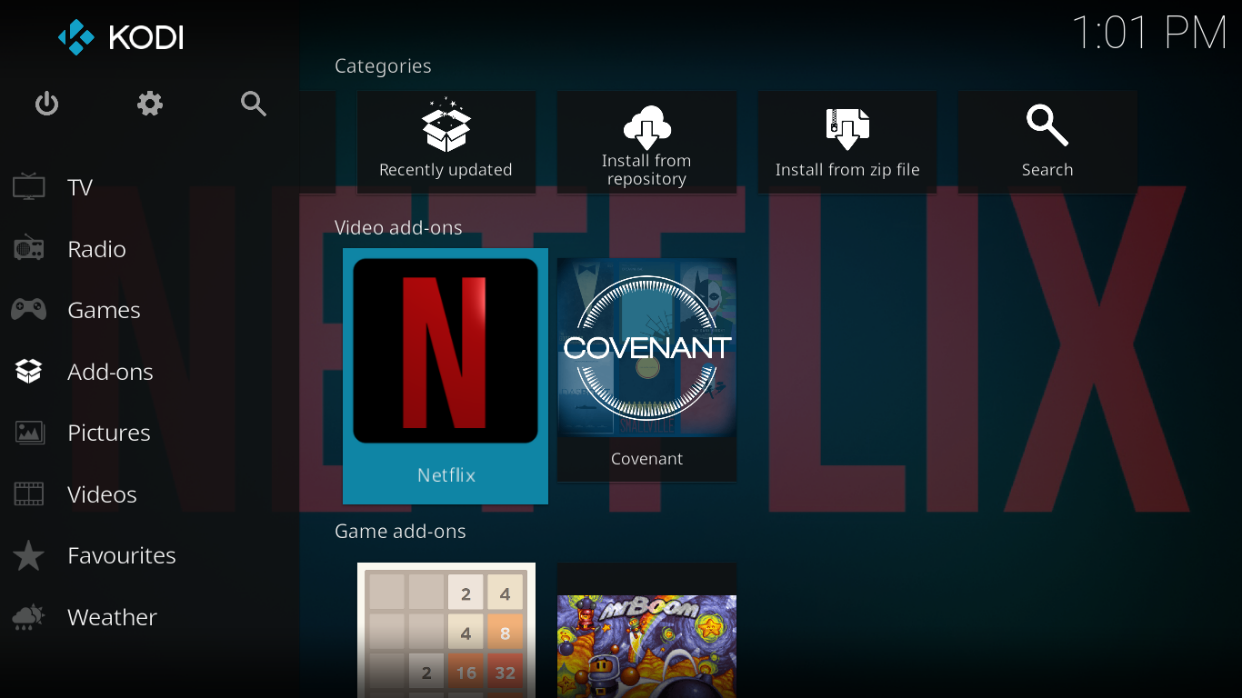
ステップ5。 Netflixにログインして楽しむ
Netflixにログインし、後ろに座る、リラックスして、あなたが愛するすべてのショーへのアクセスを楽しむために、既存のログイ
より多くの偉大なコディアドオンとさらに多くの映画やテレビ番組のためにここをクリックしてください。VPNは、地理的に制限されたコンテンツやストリーミングサービスにアクセスするために不可欠ですが、新しいストリーミングの可能性の世界を開く以上の VPNがあなたのために何ができるかについての詳細を学ぶために、vpnへの私達のガイドを読んでください。 より多くのVPNオプションを閲覧したい場合は、以下のトップ5ピックをチェックしてください。 優れた価格で優れたVPNを入手する方法を見つけるには、お得な情報とクーポンページをお見逃しなく。
Provider Our Score NordVPN 9.8/10 Visit Site ExpressVPN 9.8/10 Visit Site Surfshark 9.6/10 Visit Site CyberGhost VPN 9.4/10 Visit Site Private Internet Access 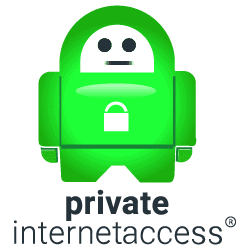
9.2/10 Visit Site You might also like:
- Kodiストリーミングに最適な5つのVpn–最速&最も安い
- Kodiに最適なVpn(設定と価格でランク付け)
- NetflixのVPN禁止を破ることが保証された5つのVpn